初三会考Powerpoint 复习要点
PowerPoint知识复习
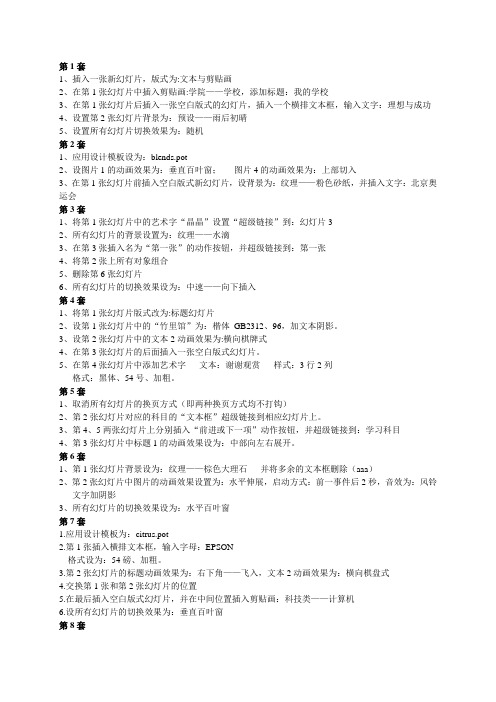
第1套1、插入一张新幻灯片,版式为:文本与剪贴画2、在第1张幻灯片中插入剪贴画:学院——学校,添加标题:我的学校3、在第1张幻灯片后插入一张空白版式的幻灯片,插入一个横排文本框,输入文字:理想与成功4、设置第2张幻灯片背景为:预设——雨后初晴5、设置所有幻灯片切换效果为:随机第2套1、应用设计模板设为:blends.pot2、设图片1的动画效果为:垂直百叶窗;图片4的动画效果为:上部切入3、在第1张幻灯片前插入空白版式新幻灯片,设背景为:纹理——粉色砂纸,并插入文字:北京奥运会第3套1、将第1张幻灯片中的艺术字“晶晶”设置“超级链接”到:幻灯片32、所有幻灯片的背景设置为:纹理——水滴3、在第3张插入名为“第一张”的动作按钮,并超级链接到:第一张4、将第2张上所有对象组合5、删除第6张幻灯片6、所有幻灯片的切换效果设为:中速——向下插入第4套1、将第1张幻灯片版式改为:标题幻灯片2、设第1张幻灯片中的“竹里馆”为:楷体_GB2312、96,加文本阴影。
3、设第2张幻灯片中的文本2动画效果为:横向棋牌式4、在第3张幻灯片的后面插入一张空白版式幻灯片。
5、在第4张幻灯片中添加艺术字文本:谢谢观赏样式:3行2列格式:黑体、54号、加粗。
第5套1、取消所有幻灯片的换页方式(即两种换页方式均不打钩)2、第2张幻灯片对应的科目的“文本框”超级链接到相应幻灯片上。
3、第4、5两张幻灯片上分别插入“前进或下一项”动作按钮,并超级链接到:学习科目4、第3张幻灯片中标题1的动画效果设为:中部向左右展开。
第6套1、第1张幻灯片背景设为:纹理——棕色大理石并将多余的文本框删除(aaa)2、第2张幻灯片中图片的动画效果设置为:水平伸展,启动方式:前一事件后2秒,音效为:风铃文字加阴影3、所有幻灯片的切换效果设为:水平百叶窗第7套1.应用设计模板为:citrus.pot2.第1张插入横排文本框,输入字母:EPSON格式设为:54磅、加粗。
PowerPoint演示文稿知识要点总结

何保荣
演示文稿的创建流程
一、启动演示文稿
二、通过各种方法生 成若干张幻灯片
三、向幻灯片中插入 文字、图片、表格、 声音等,使幻灯片内 容更加丰富 四、设置主题、背景、 音乐、母版、动画、 切换方式,使播放效 果更好
六、法生成具有一定版 式的幻灯片
1.
新建幻灯片(复制、从大纲、重用幻灯片)
2. 通过插入相册创建幻灯片 3. 版式的应用 4. 幻灯片的常见视图(幻灯片的复制、移动和删除) 5. 节的应用
3
三、向幻灯片中插入文字、图片、表格、
声音等,使幻灯片内容更加丰富
1. 2.
插入文字(文字的排版、一级和二级文本的设置) 插入图片(插入来自文件的图片、剪贴画、屏幕
5
四、设置主题、背景、音乐、动画、 切换方式,使播放效果更好
1. 设计
页面设置 设置主题(直接设置主题、浏览主题) 设置背景(直接设置、利用母版设置)
3. 动画
添加动画 高级动画 动画窗格的使用
2. 切换
设置切换效果 切换时间 自动换片时间
6
4. 视图
备注页的添加与删除
母版的使用
五、播放幻灯片
1.
从头开始放映
2. 从当前幻灯片开始放映 3. 自定义幻灯片放映(创建演示方案) 4. 设置幻灯片放映类型
7
六、保存演示文稿
1. 直接保存或另存为ppt文件
2. 将演示文稿打包
8
9
截图、形状、smartArt图形[直接创建、由文本 生成]、图表)
3.
4.
插入表格
插入声音(背景音乐)
4
三、向幻灯片中插入文字、图片、表格、
初中信息技术会考复习要点整理
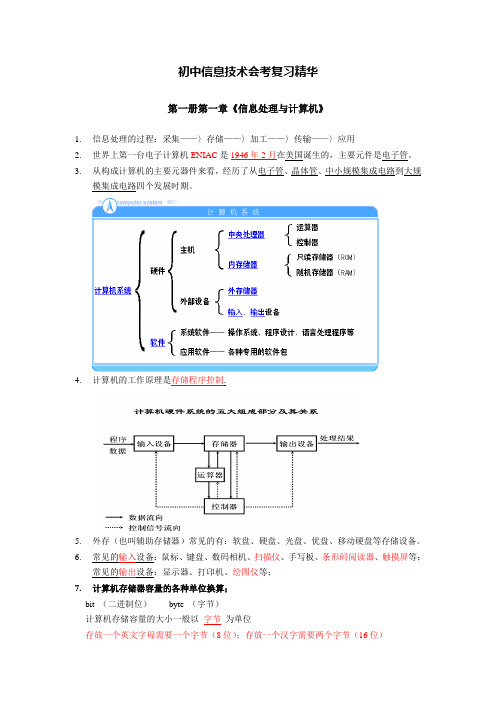
初中信息技术会考复习精华第一册第一章《信息处理与计算机》1.信息处理的过程:采集——〉存储——〉加工——〉传输——〉应用2.世界上第一台电子计算机ENIAC是1946年2月在美国诞生的,主要元件是电子管。
3.从构成计算机的主要元器件来看,经历了从电子管、晶体管、中小规模集成电路到大规模集成电路四个发展时期。
4.计算机的工作原理是存储程序控制.5.外存(也叫辅助存储器)常见的有:软盘、硬盘、光盘、优盘、移动硬盘等存储设备。
6.常见的输入设备:鼠标、键盘、数码相机、扫描仪、手写板、条形码阅读器、触摸屏等;常见的输出设备:显示器、打印机、绘图仪等;7.计算机存储器容量的各种单位换算;bit (二进制位)byte (字节)计算机存储容量的大小一般以字节为单位存放一个英文字母需要一个字节(8位);存放一个汉字需要两个字节(16位)单位换算:1KB=1024B 1MB=1024KB 1GB=1024MB 1TB=1024GB举例:1.44MB的软盘可存储1.44×1024×1024/2个汉字。
8.常见的杀毒软件有:Norton Antivirus、瑞星杀毒软件、江民KV系列杀毒软件、KILL、金山毒霸等。
第一册第二章《Windows XP操作系统》1.操作系统基本功能:对软硬件资源的管理、控制和协调,提供一种合理使用软硬件资源的工作环境。
分四个方面:处理器管理、存储管理、设备管理、文件管理。
常见的操作系统软件有:Windows系列、UNIX 、LINUX、Macintosh(用于苹果机)2.WINDOWS 用“目录树”的结构组织来管理文件;提供多种文件管理途径(我的电脑、资源管理器、查找器);3.WINDOWS XP文件命名及使用规则;1)文件、文件夹名称最多可有255个字符,可使用汉字,但不包括?- :“* <>\2)文件名的组成:文件主名.扩展名例:test.doc注:扩展名一般用来标明文件的类型,但文件的类型不是由扩展名决定的。
专题1之PPT复习
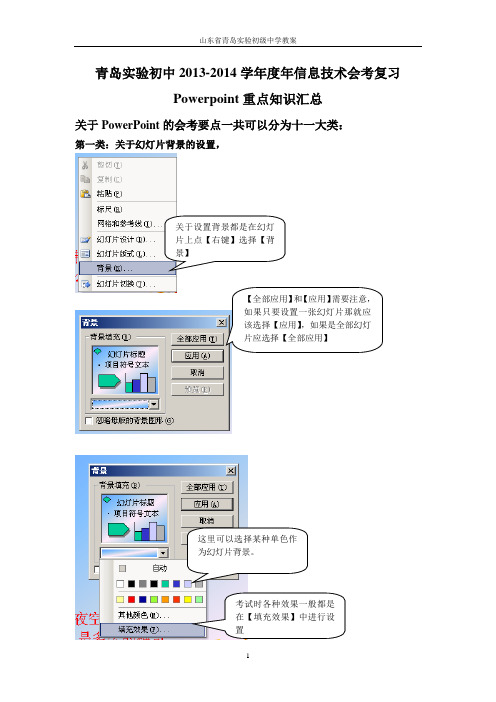
青岛实验初中2013-2014学年度年信息技术会考复习Powerpoint 重点知识汇总关于PowerPoint 的会考要点一共可以分为十一大类:第一类:关于幻灯片背景的设置,第二大类:关于图片、艺术字的插入:第三大类:设计模板的应用幻灯片中的模板就是微软公司给我们预设的一些幻灯片的样子,如果不想自己一步一步的设置幻灯片样式,就可以直接采用软件中自带的模板作为样式。
第四大类:幻灯片切换效果的添加从一张幻灯片变换到另一张幻灯片显示,这叫做幻灯片切换。
在切换的时候可以有一些比较好看的动作添加上,进行美化。
让对哪一张幻灯片进行添加,我们就选中那张幻灯片,然后在【幻灯片放映】菜单中,选择【幻灯片切换】,如下图第五大类:自定义动画设置这类操作极容易与第四类幻灯片切换混淆了,一定要看题目要求,审清楚是要对幻灯片加还是对幻灯片中的元素加,对幻灯片加是加切换效果,对元素加就是加动画效果。
自定义动画设置:第一步要选中要求设置的元素,如图片、文字等,第二步在【幻灯片放映】中选择【自定义动画】,如下图所示:第三步:在右侧出现的选项框中进行相应设置第六大类:超链接的添加与删除加超级连接的时候需要注意的是:第一:看题目要求对谁进行添加连接;第二:连接到什么地方。
第一:在PPT里面加超级连接的元素无非就是图片、文字,需要特别注意的是对文字加的时候,由于在PPT里面文字都是放在文本框中,所以要弄明白人家是让你对文本框加,还是里面的文字加。
如果是让对文本框加,那应该选中文本框后点右键选择超链接,如果是对文字加,应该选拖选中文字,然后右键超级链接。
第二:链接到什么地方?等七大类:幻灯片的复制与移动坐这类操作的时候,需要注意移动操作用到的是“剪切”,另外注意题目要求放在第几页之前之后,一定要看准了位置。
第八大类:新幻灯片的版式设置第九大类:幻灯片放映方式的设置这个操作很简单,只是很多同学找不到位置,它设置的具体位置如下图:选中之后如下图,根据题目要求进行设置。
PowerPoint知识要点

第三部分PowerPoint主要知识点
一、幻灯片操作
包括幻灯片的插入、删除、移动和复制。
二、幻灯片版式和模板
1、幻灯片版式用于确定占位符的类型、数量和位置,执行格式→幻灯片版式,在任务窗格中选择需要的版式。
2、模板主要决定了幻灯片的背景样式,执行格式→幻灯片设计→设计模版命令,在任务窗格中选择需要的设计模板。
注意:模版的应用范围可以是当前幻灯片。
3、每一张幻灯片可以独立设置背景格式→背景
三、添加文字、图片和背景音乐,及其格式设置
1、最好利用占位符插入文字、图片,也可以直接插入文本框、图片、艺术字和自选图形。
2、文字格式、图片格式的设置方法与Word中一致。
3、插入背景音乐后,一般还需要设置播放效果(动画效果)。
四、动画方案和自定义动画(PowerPoint的核心内容)
1、动画方案是程序事先设置好的,使用起来比较局限;一般都是用“自定义动画”。
2、命令的启动方法:幻灯片放映→自定义动画。
3、自定义动画的类型有:进入、强调、退出和自定义动作路径,每种类型又有若干子类型。
4、在“自定义动画”任务窗格中可以设置动画效果,复杂效果在“效果选项”中设置。
五、幻灯片切换
1、幻灯片切换用于设置幻灯片的切换时间、切换效果。
2、命令的启动方法:幻灯片放映→幻灯片切换。
六、超链接
1、超链接可以实现幻灯片之间的跳转或链接到外部文件。
2、命令的启动方法:插入→超链接。
ppt重要知识点
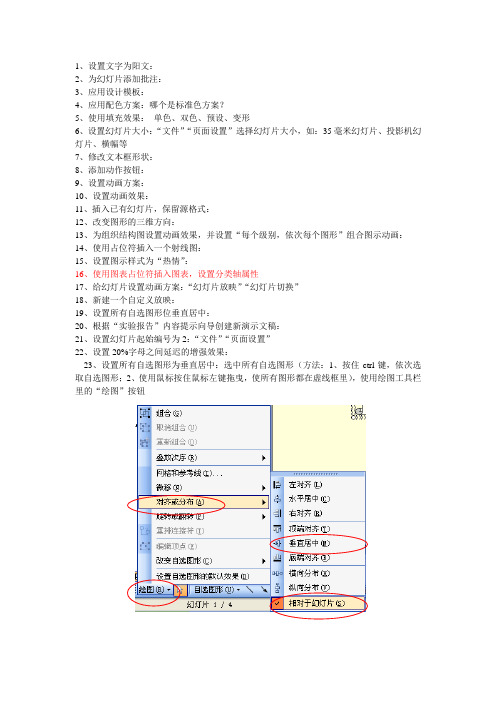
1、设置文字为阳文:2、为幻灯片添加批注:3、应用设计模板:4、应用配色方案:哪个是标准色方案?5、使用填充效果:单色、双色、预设、变形6、设置幻灯片大小:“文件”“页面设置”选择幻灯片大小,如:35毫米幻灯片、投影机幻灯片、横幅等7、修改文本框形状:8、添加动作按钮:9、设置动画方案:10、设置动画效果:11、插入已有幻灯片,保留源格式:12、改变图形的三维方向:13、为组织结构图设置动画效果,并设置“每个级别,依次每个图形”组合图示动画:14、使用占位符插入一个射线图:15、设置图示样式为“热情”:16、使用图表占位符插入图表,设置分类轴属性17、给幻灯片设置动画方案:“幻灯片放映”“幻灯片切换”18、新建一个自定义放映:19、设置所有自选图形位垂直居中:20、根据“实验报告”内容提示向导创建新演示文稿:21、设置幻灯片起始编号为2:“文件”“页面设置”22、设置20%字母之间延迟的增强效果:23、设置所有自选图形为垂直居中:选中所有自选图形(方法:1、按住ctrl键,依次选取自选图形;2、使用鼠标按住鼠标左键拖曳,使所有图形都在虚线框里),使用绘图工具栏里的“绘图”按钮24、更改图形、图片、艺术字的阴影颜色,设置阴影位置:选中图形、图片、艺术字,使用绘图工具栏上的“阴影样式”按钮,使用“阴影设置”,如下图25、幻灯片母版:幻灯片母版是存储关于模板信息的设计模板的一个元素,这些模板信息包括字形、占位符大小和位置、背景设计和配色方案。
(设计模板:包含演示文稿样式的文件,包括项目符号和字体的类型和大小、占位符大小和位置、背景设计和填充、配色方案以及幻灯片母版和可选的标题母版。
)(配色方案:作为一套的八种谐调色,这些颜色可应用于幻灯片、备注页或听众讲义。
配色方案包含背景色、线条和文本颜色以及选择的其他六种使幻灯片更加鲜明易读的颜色。
)(占位符:一种带有虚线或阴影线边缘的框,绝大部分幻灯片版式中都有这种框。
powerpoint考纲知识点
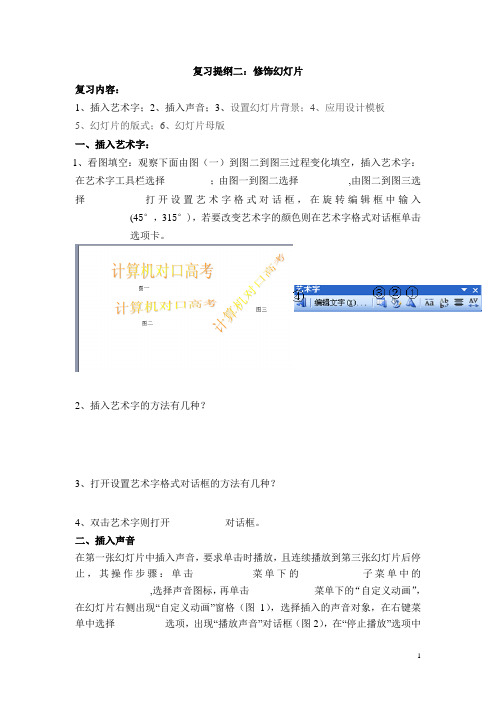
复习提纲二:修饰幻灯片复习内容:1、插入艺术字;2、插入声音;3、设置幻灯片背景;4、应用设计模板5、幻灯片的版式;6、幻灯片母版一、插入艺术字:1、看图填空:观察下面由图(一)到图二到图三过程变化填空,插入艺术字:在艺术字工具栏选择_________;由图一到图二选择__________,由图二到图三选择___________打开设置艺术字格式对话框,在旋转编辑框中输入___________(45°,315°),若要改变艺术字的颜色则在艺术字格式对话框单击___________选项卡。
2、插入艺术字的方法有几种?3、打开设置艺术字格式对话框的方法有几种?4、双击艺术字则打开___________对话框。
二、插入声音在第一张幻灯片中插入声音,要求单击时播放,且连续播放到第三张幻灯片后停止,其操作步骤:单击___________菜单下的____________子菜单中的_______________,选择声音图标,再单击_____________菜单下的“自定义动画”,在幻灯片右侧出现“自定义动画”窗格(图1),选择插入的声音对象,在右键菜单中选择__________选项,出现“播放声音”对话框(图2),在“停止播放”选项中选择__________,然后在方框内填入_________,单击“确定”。
图1 图2三、应用设计模板(幻灯片设计)Powerpoint提供了许多由专业图文设计师制作的模板,预设了幻灯片的配色方案、背景图案和字体样式,用于配合不同的幻灯片主题。
使演示文稿具有统一的风格与外观。
1、打开幻灯片设计命令的方法有几种?2、演示文稿由五张幻灯片组成,若要将第一张幻灯片模板设为Slit.pot,将其它幻灯片模板设为:Capsules.pot。
其操作步骤:单击_________ 菜单下_______________得到图3,在图3中单击____________按钮弹出图4,在图4名称框中选择Capsules.pot,单击应用;将光标定于第一张幻灯片,在图3可供使用模板中单击Slit.pot下拉按钮中_______________。
ppt复习要点
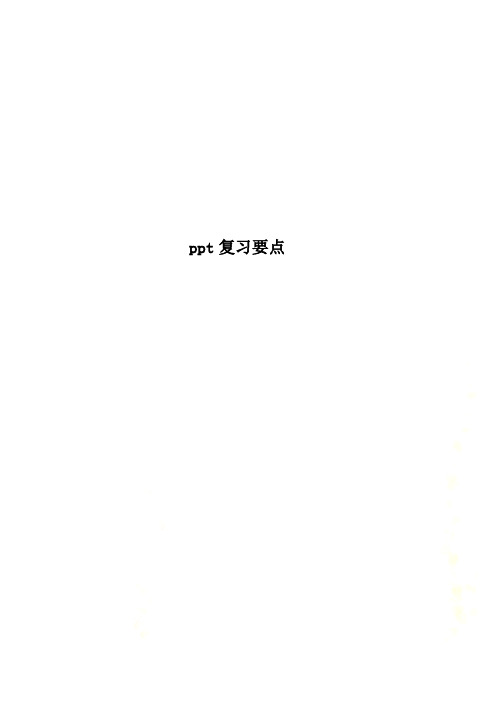
ppt复习要点ppt操作要点1、删除幻灯片、插入幻灯片操作:删除幻灯片:右击指定幻灯片快捷菜单中选“删除幻灯片”插入幻灯片:“插入”——“新幻灯片”2、移动幻灯片位置操作:选定幻灯片拖动。
例如第2张和第3张互换位置。
选定第3张,拖动至第2张上方有横线出现如下图所示。
3、改变某张指定幻灯片的背景操作:选定指定幻灯片,“格式”——“背景”。
4、设超链接。
例:将幻灯片3上“回主页”的文本框设置超链接到幻灯片1操作:“插入”——“超链接”或右击快捷菜单或5、插入艺术字。
设置艺术字样式、字体字号、字型加粗、调整位置(参考样张)操作:“插入”——“图片”——“艺术字”6、修饰文本框。
例:设为“浅黄”或“无填充色”、“无线条色”操作:选择文本框(在边框上单击)“格式”——“文本框”在“填充效果”中可以设置“渐变”、“纹理”、“图片”方法同幻灯片背景设置7、多个自选图形的组合。
例:两张图片组合操作:按住shift键同时单击选中多个图形对象,右击快捷菜单“组合”——“组合”8、改变指定幻灯片版式。
例:将第3张幻灯片版式改为“垂直排列标题与文本”操作:“格式”——“幻灯片版式”或快捷菜单中的“幻灯片版式”9、幻灯片加标题,并设字体字号。
操作:选定幻灯片,在标题处单击添加,设置字体字号10.幻灯片自定义动画操作:“幻灯片放映”——“自定义动画”或者选定对象后右击快捷菜单中选“自定义动画”11.幻灯片模板操作:“格式”——“幻灯片设计”或幻灯片空白处右击快捷菜单中选“幻灯片设计”11、幻灯片加艺术字标题例:给幻灯片1加标题为,艺术字“二月春暖”,三行一列样式,楷体,80操作:如下图所示练习打开“练习.ppt”,完成以下操作1、将图片“bj.jpg”设置为第1张幻灯片的背景(不改变其他幻灯片的背景)2、移动第2张幻灯片到第3张位置(2、3两张位置互换)3、选择第1张幻灯片中的文本框“下一个明天”,制作到第4张幻灯片的超链接4、在第5张幻灯片中插入艺术字“拥抱未来”,选择第五行第四列样式,字体“隶书”,字号“72”,并参照样张效果,调整位置。
- 1、下载文档前请自行甄别文档内容的完整性,平台不提供额外的编辑、内容补充、找答案等附加服务。
- 2、"仅部分预览"的文档,不可在线预览部分如存在完整性等问题,可反馈申请退款(可完整预览的文档不适用该条件!)。
- 3、如文档侵犯您的权益,请联系客服反馈,我们会尽快为您处理(人工客服工作时间:9:00-18:30)。
8、设置幻灯片版式
例8:设置7号幻灯片的版式为“垂直排列标题和文本”。
步骤1:单击左边7号幻灯片图标,切换到7号幻灯片。 步骤2:执行“格式”菜单中的“幻灯片版式”命令。 步骤3:在“幻灯片版式”对话框中选择“垂直排列标题和文本”。
练习8: 1、设置15号幻灯片的版式为“文本与剪切画”。
9、设置幻灯片配色方案
2、复制、移动、删除幻灯片
例2:复制2号幻灯片到最后。
步骤1:单击左下角的“幻灯片浏览视图”按钮,切换到“幻灯片
浏览视图”。
步骤2:在目标幻灯片上单击鼠标右键,执行快捷菜单相应的命令
(移动操作可以直接按住鼠标左键拖放)。
注意:操作完后,记得单击左下角的“普通视图”按钮,切换到
“普通视图”,继续下面的操作。
13、插入动作按钮
例13、在4号幻灯片的右下脚插入动作按钮“第一张”,播放声音 设为“收款机”。
步骤1:选择“幻灯片放映”菜单中的“动作按钮”子菜单下的相
应的按钮。
步骤2:按住鼠标左键,拖出动作按钮,在“动作设置
练习13: 1、在2号幻灯片插入动作按钮“后退或前一项”。
的“新幻灯片”命令。
步骤3:在弹出的“新幻灯片”对话框中选择相应的版式。 注意:操作完后,记得单击左下角的“普通视图”按钮,切换到
“普通视图”,继续下面的操作。
练习3: 1、在5号幻灯片后插入一张新幻灯片,版式为“空白”。
4、插入“来自文件”的图片及剪贴画、艺术字
例4:在16号幻灯片中插入一张图片,位置在“桌面”上的“荷 花.jpg”
练习10: 1、将所有幻灯片背景“预设颜色”设置为“雨后初晴”。 2、将1号幻灯片的背景填充效果设为“图案”,“图案”类型选择 第2行第2列(60%)。
11、设置幻灯片应用设计模板
例11:设置幻灯片的应用设计模板为“nature.pot”。
步骤1:执行“格式”菜单中的“应用设计模板”命令。 步骤3:在“应用设计模版”对话框中选择相应的模板,单击“应
例9:将4号幻灯片的配色方案设置“强调和超级链接”
步骤1:单击左边4号幻灯片图标,切换到4号幻灯片。 步骤2:执行“格式”菜单中的“幻灯片配色方案”命令。 步骤3:在“配色方案”对话框中选择“自定义”选项卡。 步骤4:选择“强调和超级链接”,然后单击“应用”按钮。 注意:如果设置所有幻灯片的配色方案应该单击“全部应用”按钮。
1、输入标题、设置字体、字号、颜色等
例1:在17号幻灯片的标题处输入“全力以赴准备会考”,字体设 为黑体,字号设为54,颜色设为红色。
步骤1:通过窗口左边的大纲视图窗口切换到目标幻灯片。 步骤2:单击“单击此处添加标题”处,输入标题文字。 步骤3:选择要设置的文字,单击鼠标右键,执行“字体”命令。
练习1: 1、在18号幻灯片中输入标题,“我们的学校”,宋体、32号、蓝 色。
练习9: 1、将所有幻灯片背景设为“黄色”配色方案。
10、设置幻灯片背景
例10:将6号幻灯片背景填充效果的纹理设为“白色大理石”。
步骤1:单击左边6号幻灯片图标,切换到6号幻灯片。 步骤2:执行“格式”菜单中的“背景”命令。 步骤3:在“背景”对话框中单击下拉菜单,选择“填充效果”。 步骤4:单击“纹理”选项卡,选择“白色大理石”后。 步骤5: 单击“确定”按钮后,再单击“应用”按钮。 注意:如果要设置所有幻灯片的背景,应该单击“全部应用”按钮。
步骤1:切换到要执行操作的幻灯片,执行“插入”菜单中的“图
片”子菜单下的“来自文件”命令(或剪贴画、艺术字命令)。
步骤2:通过弹出的“插入图片”对话框,找到图片的位置(考生
文件夹),单击“插入”按钮。
步骤3:通过鼠标拖放可以调整图片的大小、位置等。
练习4: 1、在14号幻灯片中插入来自文件的图片(C:\Windows中任意图 片)。 2、在14号幻灯片中插入剪贴画(“科技”中的“计算机”) 3、在14号幻灯片中插入艺术字(“我喜欢玩电脑”,第3行4列)
6、插入文本框
例6:在17号幻灯片中插入垂直文本框,内容为“长岛一校”。
步骤1:单击左边17号幻灯片图标,切换到17号幻灯片。 步骤2:执行“插入”菜单中的“文本框”子菜单下的“水平(垂
直)”命令,在要操作的幻灯片上按住鼠标左键拖放出一个文本框, 输入相应的文字。
练习6: 1、在16号幻灯片中插入水平文本框,内容为“我爱我家”,字体 为楷体,60号,黄色。
7、插入超级链接
例7:将24号幻灯片中的文字“插入超级链接到7号”插入超级链接, 指向7号幻灯片。
步骤1:选择要插入超级链接的文字或图片,执行“插入”菜单中
的“超级链接”命令。
步骤2:在弹出的“插入超级链接”对话框中,通过左边的按钮选
择要链接的内容后,单击“确定”按钮。
练习7: 1、将本幻灯片中右下角图片插入超级链接,指向桌面上的“荷 花.jpg”
5、插入影片和声音
例5:在13号幻灯片中插入影片,位置在“桌面”上的“时钟.avi”
步骤1:切换到要执行操作的幻灯片,执行“插入”菜单中的“影
片和声音”子菜单下的“文件中的影片(声音)”命令。
步骤2:通过弹出的“插入影片(声音)”对话框,找到图片的位
置(考生文件夹),单击“插入”按钮。
练习5: 1、在14号幻灯片中插入声音,位置在“桌面”上的“MTM_001.MID”
用”按钮。 练习11: 1、设置幻灯片的应用设计模板为“notebook.pot”。
12、设置放映方式
例12、将放映方式设为“演讲者放映”和“放映时不加旁白”。
步骤1:执行“幻灯片放映”菜单中的“设置放映方式”。 步骤2:在“设置放映方式”对话框中,选择相应的选项即可。
练习12: 1、将放映方式设为“观众自行浏览”和“循环放映,按ESC键终 止”。 2、将放映方式设为“在展台浏览”和“放映时不加动画”。
练习2: 1、复制5号幻灯片到3号幻灯片前。 2、移动2号幻灯片到1号幻灯片前。 3、删除16号幻灯片。
3、插入新幻灯片
例3:在1号幻灯片前插入一张新幻灯片,版式为“项目清单”。
步骤1:单击左下角的“幻灯片浏览视图”按钮,切换到“幻灯片
浏览视图”。
步骤2:将光标置于要插入新幻灯片的位置,执行“插入”菜单中
